एडोब इलस्ट्रेटर में एक आश्चर्यजनक इन्फोग्राफिक डिज़ाइन बनाएं

 28 अप्रैल 2025
28 अप्रैल 2025

 StephenPerez
StephenPerez

 8
8
इन्फोग्राफिक्स एक नेत्रहीन आकर्षक और आसान-से-समझने वाले प्रारूप में जटिल जानकारी पेश करने का एक शानदार तरीका है। एडोब इलस्ट्रेटर का उपयोग करते हुए, आप पेशेवर और आंखों को पकड़ने वाले इन्फोग्राफिक्स को शिल्प कर सकते हैं जो न केवल ध्यान आकर्षित करते हैं, बल्कि आपके संदेश को प्रभावी ढंग से संवाद भी करते हैं। यह गाइड आपको एक व्यापक, चरण-दर-चरण प्रक्रिया के माध्यम से चलाएगा कि कैसे एडोब इलस्ट्रेटर का उपयोग करके एक इन्फोग्राफिक डिजाइन किया जाए, अपने दस्तावेज़ को स्थापित करने से लेकर अंतिम टच जोड़ने तक। पता करें कि इन्फोग्राफिक्स बनाने के लिए एडोब इलस्ट्रेटर की विशेषताओं का लाभ कैसे उठाया जाए जो सम्मोहक और जानकारीपूर्ण दोनों हैं।
प्रमुख बिंदु
- प्रभावी इन्फोग्राफिक डिजाइन के सिद्धांतों को समझें।
- एडोब इलस्ट्रेटर में अपना दस्तावेज़ सही ढंग से सेट करें।
- बुनियादी आकृतियों को प्रभावी ढंग से बनाएं और व्यवस्थित करें।
- रंग पट्टियों के साथ दृश्य अपील को बढ़ाएं।
- अपने संदेश का समर्थन करने के लिए आइकन और छवियों का उपयोग करें।
- स्पष्टता के लिए पाठ और डेटा विज़ुअलाइज़ेशन जोड़ें।
- अतिरिक्त गहराई के लिए ड्रॉप शैडो जैसे प्रभाव लागू करें।
- दृश्य संतुलन और पठनीयता सुनिश्चित करें।
- साझा करने के लिए एक उपयुक्त प्रारूप में अपने इन्फोग्राफिक निर्यात करें।
एडोब इलस्ट्रेटर के साथ एक इन्फोग्राफिक डिजाइन करना: एक चरण-दर-चरण गाइड
आरंभ करना: अपना दस्तावेज़ सेट करना
एक आश्चर्यजनक इन्फोग्राफिक बनाने में पहला कदम एडोब इलस्ट्रेटर में आपके दस्तावेज़ को सही ढंग से स्थापित कर रहा है। उचित सेटअप सुनिश्चित करता है कि आपका डिज़ाइन साझा होने पर इसकी गुणवत्ता और स्पष्टता को बनाए रखता है। यहाँ यह कैसे करना है:
- अपने कंप्यूटर पर एडोब इलस्ट्रेटर खोलें।
- एक नया दस्तावेज़ बनाने के लिए फ़ाइल> नया पर जाएं।
- नए दस्तावेज़ संवाद बॉक्स में, निम्नलिखित सेट करें:
- नाम: अपने दस्तावेज़ को एक वर्णनात्मक नाम दें, जैसे "infographic_design"।
- प्रोफ़ाइल: ऑनलाइन उपयोग के लिए प्रिंट मीडिया या "वेब" के लिए "प्रिंट" चुनें। यह रंग मोड को समायोजित करता है।
- आर्टबोर्ड की संख्या: एक एकल इन्फोग्राफिक के लिए 1 पर सेट करें।
- आकार: सामान्य आकारों में प्रिंट के लिए 8.5 x 11 इंच (अमेरिकी पत्र) या A4 (210 x 297 मिमी) और वेब के लिए 800 x 2000 पिक्सेल शामिल हैं। अपनी सामग्री के आधार पर ऊंचाई को समायोजित करें।
- इकाइयाँ: अपने माध्यम के आधार पर इंच, मिलीमीटर या पिक्सेल चुनें।
- ओरिएंटेशन: एक ऊर्ध्वाधर लेआउट के लिए "पोर्ट्रेट" का विकल्प।
- रंग मोड: प्रिंट के लिए CMYK, वेब के लिए RGB।
- रेखापुंज प्रभाव: प्रिंट के लिए 300 पीपीआई या वेब के लिए 72 पीपीआई पर सेट करें।
- पूर्वावलोकन मोड: इसे "डिफ़ॉल्ट" पर रखें।
- इन सेटिंग्स के साथ अपना दस्तावेज़ सेट करने के लिए "बनाएँ" पर क्लिक करें।
इन प्रारंभिक सेटिंग्स के साथ, आपके पास इन्फोग्राफिक डिज़ाइन के लिए अनुकूलित एक कार्यक्षेत्र होगा, यह सुनिश्चित करना कि आपका अंतिम उत्पाद उच्च गुणवत्ता वाला है और इसके इच्छित उपयोग के लिए उपयुक्त है। यह ठोस नींव एडोब इलस्ट्रेटर में एक नेत्रहीन आश्चर्यजनक और प्रभावी इन्फोग्राफिक बनाने के लिए महत्वपूर्ण है।
बुनियादी आकार और लेआउट बनाना
एक बार जब आपका दस्तावेज़ सेट हो जाता है, तो यह उन मूल आकृतियों को बनाने का समय है जो आपके इन्फोग्राफिक की संरचना का निर्माण करेंगे। ये आकृतियाँ आपकी सामग्री के लिए कंटेनरों के रूप में कार्य करती हैं, दर्शक की आंख का मार्गदर्शन करती हैं और जानकारी का आयोजन करती हैं। यहां बताया गया है कि कैसे शुरू करें:
- टूलबार से आयत उपकरण (एम) का चयन करें।
- एक आयत खींचने के लिए आर्टबोर्ड पर क्लिक करें और खींचें। यदि आवश्यक हो तो आप गुण पैनल में सटीक आयाम सेट कर सकते हैं।
- गुण पैनल में भरण और स्ट्रोक रंगों को समायोजित करें। उदाहरण के लिए, भरण को पीले और स्ट्रोक को किसी को भी सेट करें।
- यह सुनिश्चित करने के लिए आयत को अनलॉक करें कि यह आपकी डिजाइन प्रक्रिया के दौरान रखा गया है।
- दीर्घवृत्त टूल (एल) का चयन करें और आर्टबोर्ड पर एक सर्कल बनाएं।
- अनुपात रखने के लिए शिफ्ट कुंजी को पकड़ते हुए अपने कोने के हैंडल को खींचकर सर्कल के आकार को समायोजित करें।
- सर्कल के भरण रंग को ग्रे में बदलें; यह आपके डिजाइन का आधार होगा।
- कॉपी (Ctrl+C) और पेस्ट (Ctrl+F) शीर्ष पर एक सटीक प्रतिलिपि बनाने के लिए सर्कल।
- शिफ्ट होल्डिंग करते हुए, एक गाढ़ा सर्कल बनाकर अपने कोने के हैंडल को खींचकर कॉपी किए गए सर्कल का आकार बदलें।
- प्रभाव> स्टाइल> ड्रॉप शैडो पर जाकर बड़े सर्कल में एक ड्रॉप शैडो जोड़ें। सूक्ष्म गहराई प्रभाव बनाने के लिए सेटिंग्स समायोजित करें।
- गाढ़ा हलकों के अंदर एक छोटा दीर्घा खींचें; यह आपका केंद्रीय तत्व होगा।
- नए दीर्घवृत्त के भरण रंग को पीले रंग में सेट करें।
- अपने डिजाइन में अनुभाग बनाने के लिए लाइनों को कॉपी और पेस्ट करें।
इन मूलभूत तत्वों को ध्यान से रखकर, आप अपने डेटा को प्रभावी ढंग से संवाद कर सकते हैं। एक अच्छी तरह से सोचा गया लेआउट और रचना आपके इन्फोग्राफिक को नेत्रहीन रूप से आकर्षक और एडोब इलस्ट्रेटर का उपयोग करके समझने में आसान बनाती है।
एक पॉलिश इन्फोग्राफिक के लिए उन्नत तकनीकें
आइकन जोड़ना और हेरफेर करना
आइकन इन्फोग्राफिक डिज़ाइन में एक महत्वपूर्ण भूमिका निभाते हैं, जो आपके पाठ और डेटा को पूरक करने वाले दृश्य संकेत प्रदान करते हैं। यहां बताया गया है कि एडोब इलस्ट्रेटर में आइकन को कैसे शामिल किया जाए और हेरफेर किया जाए:
- फ़ॉन्ट विस्मयकारी, संज्ञा प्रोजेक्ट, या Flaticon जैसी वेबसाइटों पर अपने डेटा के लिए प्रासंगिक आइकन खोजें।
- अपने आर्टबोर्ड पर या फ़ाइल> स्थान का उपयोग करके उन्हें खींचकर और ड्रॉप करके अपने दस्तावेज़ में आइकन आयात करें।
- आइकन को अनुकूलित करें:
- रंग: रंग पिकर या स्वैच पैनल का उपयोग करके अपनी इन्फोग्राफिक योजना से मेल खाने के लिए आइकन रंगों को बदलें।
- आकार और स्थिति: अपने डिजाइन के भीतर फिट होने के लिए आइकन के आकार और स्थिति को समायोजित करें, यह सुनिश्चित करें कि वे संबंधित पाठ या डेटा के साथ संरेखित करते हैं।
- समूहन: समूह से संबंधित आइकन उन्हें एकल इकाई के रूप में प्रबंधित करने के लिए, जिससे उन्हें स्थानांतरित करना, पैमाने और उन्हें संरेखित करना आसान हो जाता है।
- अपने वर्गों के साथ आसान संपादन के लिए उन्हें समूह बनाने और उन्हें सामने से चिपकाकर आइकन बटन बनाएं।
- पूरक के लिए, अव्यवस्था नहीं, अपने डिजाइन के पूरक के लिए आइकन का उपयोग करें। शैली और रंग में संगति एक सामंजस्यपूर्ण रूप को बनाए रखने में मदद करती है।
मास्टरिंग आइकन हेरफेर आपके इन्फोग्राफिक के दृश्य संचार को बढ़ाता है, जिससे यह अधिक आकर्षक और जानकारीपूर्ण हो जाता है। एडोब इलस्ट्रेटर के साथ, आप इन्फोग्राफिक्स बना सकते हैं जो सम्मोहक और स्पष्ट दोनों हैं।
लाइनों के साथ अनुभाग बनाना
कॉपी और ट्रांसफ़ॉर्म लाइनें
अपना दस्तावेज़ स्थापित करने के बाद, अगला कदम लाइनों को कॉपी और ट्रांसफ़ॉर्म करना है। अपने चार्ट को अलग -अलग वर्गों में अलग करने के लिए रोटेट फ़ंक्शन का उपयोग करें, एक संरचित और संगठित इन्फोग्राफिक बनाएं।
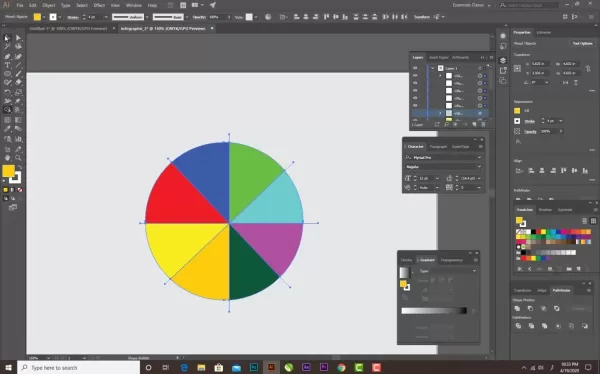
एडोब इलस्ट्रेटर प्राइसिंग प्लान
सदस्यता विकल्पों को समझना
Adobe Illustrator विभिन्न सदस्यता योजनाओं के माध्यम से उपलब्ध है, प्रत्येक विभिन्न उपयोगकर्ता की जरूरतों और बजट के अनुरूप है। यहाँ विकल्पों का टूटना है:
- सिंगल ऐप प्लान: केवल एडोब इलस्ट्रेटर तक पहुंच, केंद्रित डिजाइन कार्यों के लिए एकदम सही।
- मासिक: $ 20.99/महीना
- वार्षिक, भुगतान मासिक: $ 239.88/वर्ष ($ 19.99/माह)
- वार्षिक, प्रीपेड: $ 239.88/वर्ष
- सभी ऐप्स प्लान (क्रिएटिव क्लाउड): इलस्ट्रेटर, फ़ोटोशॉप और InDesign सहित 20 से अधिक एडोब ऐप्स तक पहुंच, एक व्यापक टूलसेट की आवश्यकता वाले पेशेवरों के लिए आदर्श।
- मासिक: $ 82.49/महीना
- वार्षिक, भुगतान मासिक: $ 59.99/माह
- वार्षिक, प्रीपेड: $ 695.88/वर्ष
- छात्रों और शिक्षकों के लिए: क्रिएटिव क्लाउड ऑल ऐप्स प्लान तक पहुंच के लिए रियायती दरें।
- वार्षिक, भुगतान मासिक: $ 19.99/महीना
- प्रीपेड: $ 239.88/वर्ष
- व्यावसायिक योजनाएं: सहयोग उपकरण और उन्नत समर्थन जैसी अतिरिक्त सुविधाओं के साथ व्यवसायों के लिए अनुरूप योजनाएं।
- इलस्ट्रेटर सिंगल ऐप: $ 35.99/माह
- क्रिएटिव क्लाउड सभी ऐप्स: $ 84.99/माह
- नि: शुल्क परीक्षण: एडोब इलस्ट्रेटर का 7-दिवसीय नि: शुल्क परीक्षण आपको सदस्यता के लिए प्रतिबद्ध करने से पहले इसकी विशेषताओं का परीक्षण करने की अनुमति देता है।
सही योजना का चयन आपके बजट और वर्कफ़्लो को प्रभावित करता है। अपनी डिजाइन की जरूरतों पर विचार करें और एक योजना चुनें जो आपकी परियोजनाओं के लिए सुविधाओं और लागत-प्रभावशीलता को संतुलित करती है।
Adobe Illustrator: पेशेवरों और विपक्षों का वजन
पेशेवरों
- असाधारण वेक्टर ग्राफिक्स: एडोब इलस्ट्रेटर का वेक्टर वातावरण किसी भी पैमाने पर कुरकुरा डिजाइन सुनिश्चित करता है।
- सटीक नियंत्रण: आकार, पथ, टाइपोग्राफी और रंग जैसे डिजाइन तत्वों पर ठीक नियंत्रण प्रदान करता है।
- बहुमुखी डिज़ाइन टूल: पेन टूल, शेप टूल्स और टाइप टूल जैसे उपकरण शामिल हैं, जो जटिल, अनुकूलित डिज़ाइन के लिए टाइप करते हैं।
- व्यापक टाइपोग्राफी विकल्प: फोंट, आकार, रिक्ति और संरेखण पर नियंत्रण पठनीयता और अपील को बढ़ाता है।
- मजबूत रंग प्रबंधन: समृद्ध दृश्य डिजाइनों के लिए कस्टम रंग पट्टियाँ और ग्रेडिएंट हैं।
- सहज एकीकरण: अन्य एडोब क्रिएटिव क्लाउड ऐप्स के साथ मूल रूप से काम करता है, वर्कफ़्लो में सुधार करता है।
- पेशेवर आउटपुट: प्रिंट और वेब दोनों के लिए उच्च गुणवत्ता वाले आउटपुट विकल्प।
- क्रिएटिव क्लाउड इकोसिस्टम: क्रिएटिव क्लाउड के हिस्से के रूप में एडोब फोंट, बीहेंस और अन्य क्रिएटिव टूल तक पहुंच।
दोष
- स्टीप लर्निंग कर्व: शुरुआती लोगों के लिए मास्टर करने के लिए चुनौतीपूर्ण हो सकता है।
- सदस्यता-आधारित: चल रहे भुगतान की आवश्यकता है, जो महंगा हो सकता है।
- संसाधन-गहन: कुशलता से चलने के लिए एक शक्तिशाली कंप्यूटर की आवश्यकता होती है।
- जटिलता: बड़े, जटिल डिजाइनों का प्रबंधन जटिल हो सकता है।
इन्फोग्राफिक डिजाइन के लिए एडोब इलस्ट्रेटर की प्रमुख विशेषताएं
एडोब इलस्ट्रेटर के शक्तिशाली उपकरण
Adobe Illustrator उन विशेषताओं के साथ पैक किया गया है जो इसे आश्चर्यजनक इन्फोग्राफिक्स बनाने के लिए आदर्श बनाते हैं। यहाँ इसकी कुछ प्रमुख क्षमताएं हैं:
- वेक्टर ग्राफिक्स: गणितीय समीकरणों का उपयोग करके ग्राफिक्स बनाता है, किसी भी आकार में कुरकुरापन सुनिश्चित करता है, बहुमुखी इन्फोग्राफिक्स के लिए एकदम सही है।
- आकार उपकरण: आपके डिजाइन में बुनियादी और जटिल आकृतियों के लिए आयत, दीर्घवृत्त, बहुभुज और सितारों की पेशकश करते हैं।
- पेन टूल: कस्टम चित्र और जटिल डिजाइनों के लिए सटीक पथ निर्माण की अनुमति देता है।
- टाइप टूल: फ़ॉन्ट, आकार, रिक्ति और संरेखण पर व्यापक नियंत्रण के साथ पाठ जोड़ने के लिए आवश्यक है।
- रंग उपकरण: दृश्य अपील को बढ़ाने के लिए कस्टम पैलेट और ग्रेडिएंट के साथ मजबूत रंग प्रबंधन।
- ग्रेडिएंट्स: पृष्ठभूमि को बढ़ाता है और आपके इन्फोग्राफिक डिज़ाइन में एक पॉलिश लुक जोड़ता है।
- परतें: आसान प्रबंधन और संपादन के लिए डिजाइन तत्वों का आयोजन करता है।
- प्रभाव: गहराई और आयाम जोड़ने के लिए ड्रॉप शैडो, चमक और ब्लर्स प्रदान करता है।
- संरेखण और वितरण: सटीक संरेखण सुनिश्चित करता है और यहां तक कि एक पेशेवर लुक के लिए रिक्ति भी करता है।
- निर्यात विकल्प: विभिन्न उपयोगों के लिए PNG, JPEG, PDF और SVG जैसे विभिन्न प्रारूपों का समर्थन करता है।
इन्फोग्राफिक डिजाइनों के लिए विविध उपयोग के मामले
इन्फोग्राफिक्स के साथ अपने संचार को अधिकतम करें
इन्फोग्राफिक्स विभिन्न उद्योगों और परिदृश्यों में उपयोग किए जाने वाले बहुमुखी उपकरण हैं। यहाँ कुछ सामान्य अनुप्रयोग हैं:
- मार्केटिंग: व्यवसायों द्वारा उत्पादों को बढ़ावा देने, सुविधाओं को उजागर करने और सोशल मीडिया और वेबसाइटों पर प्रशंसापत्र साझा करने के लिए उपयोग किया जाता है।
- शिक्षा: कक्षाओं और ऑनलाइन पाठ्यक्रमों में उपयोग किए जाने वाले शिक्षकों के लिए जटिल विषयों को सरल बनाता है।
- पत्रकारिता: समाचार कहानियों को पाठकों के लिए अधिक सुपाच्य बनाने के लिए डेटा और समयसीमा की कल्पना करता है।
- सरकार और गैर-लाभकारी: सार्वजनिक अभियानों के माध्यम से स्वास्थ्य, पर्यावरण और सामाजिक मुद्दों के बारे में जागरूकता बढ़ाती है।
- डेटा विज़ुअलाइज़ेशन: डेटा वैज्ञानिकों और विश्लेषकों को नेत्रहीन सम्मोहक तरीके से अनुसंधान और सांख्यिकी प्रस्तुत करने में मदद करता है।
- आंतरिक संचार: कंपनियां आंतरिक नीतियों, प्रशिक्षण और परियोजना अपडेट के लिए इन्फोग्राफिक्स का उपयोग करती हैं।
- प्रस्तुतियाँ: दर्शकों के लिए डेटा को अधिक आकर्षक बनाकर प्रस्तुतियों को बढ़ाता है, बैठकों और सम्मेलनों में उपयोगी है।
अक्सर पूछे जाने वाले प्रश्नों
इन्फोग्राफिक्स बनाने के लिए सबसे अच्छा सॉफ्टवेयर क्या है?
एडोब इलस्ट्रेटर, एडोब इंडिजाइन और कैनवा लोकप्रिय विकल्प हैं। एडोब इलस्ट्रेटर अपने वेक्टर ग्राफिक्स टूल के लिए इष्ट है, जबकि कैनवा अपने उपयोगकर्ता के अनुकूल टेम्प्लेट के लिए जाना जाता है।
एक प्रभावी इन्फोग्राफिक के प्रमुख तत्व क्या हैं?
एक प्रभावी इन्फोग्राफिक में एक स्पष्ट फोकस होना चाहिए, सम्मोहक दृश्य, सटीक डेटा, एक तार्किक प्रवाह और एक संक्षिप्त संदेश होना चाहिए। यह नेत्रहीन संतुलित और पढ़ने में आसान भी होना चाहिए।
मैं अपने इन्फोग्राफिक के लिए सही रंग पैलेट कैसे चुनूं?
एक रंग पैलेट का चयन करें जो नेत्रहीन रूप से आकर्षक है और अपने ब्रांड या संदेश के साथ संरेखित करता है। सामंजस्यपूर्ण संयोजनों के लिए रंग सिद्धांत का उपयोग करें और पठनीयता के लिए पर्याप्त विपरीत सुनिश्चित करें।
एक इन्फोग्राफिक के लिए आदर्श आकार क्या है?
आदर्श आकार इसके उपयोग पर निर्भर करता है। प्रिंट के लिए, सामान्य आकार 8.5 x 11 इंच (अमेरिकी पत्र) या A4 हैं। वेब के लिए, एक विशिष्ट चौड़ाई 800 पिक्सेल है, जिसमें सामग्री के आधार पर ऊंचाई समायोजित की जाती है।
मैं कैसे सुनिश्चित कर सकता हूं कि मेरा इन्फोग्राफिक सुलभ है?
पर्याप्त कंट्रास्ट का उपयोग करके, छवियों के लिए वैकल्पिक पाठ प्रदान करके, स्पष्ट भाषा का उपयोग करके, तार्किक रूप से सामग्री को संरचित करना और स्क्रीन पाठकों के लिए टैग किए गए पीडीएफ के रूप में निर्यात करके पहुंच सुनिश्चित करें।
मुझे कितनी बार अपने इन्फोग्राफिक्स को अपडेट करना चाहिए?
इन्फोग्राफिक्स को अपडेट करें जब भी डेटा, सूचना या ब्रांडिंग में महत्वपूर्ण परिवर्तन होते हैं तो वे प्रतिनिधित्व करते हैं। नियमित अपडेट उन्हें सटीक और प्रासंगिक रखते हैं।
संबंधित प्रश्न
इन्फोग्राफिक्स डिजाइन करते समय कुछ सामान्य गलतियाँ क्या हैं?
इन्फोग्राफिक्स को क्राफ्टिंग करते समय, पाठ या डेटा के साथ भीड़भाड़ से बचें, फोंट और रंगों के असंगत उपयोग, अस्पष्ट उद्देश्यों, अपने लक्षित दर्शकों को अनदेखा करना, स्रोतों का हवाला देते हुए, खराब लेआउट संरचना, कम गुणवत्ता वाले दृश्य, मोबाइल अनुकूलन की उपेक्षा करना, प्रूफरीड की उपेक्षा करना, और खोज इंजनों के लिए अनुकूलन नहीं करना। इन नुकसान के स्पष्ट स्टीयरिंग द्वारा, आप एडोब इलस्ट्रेटर का उपयोग करके एक स्पष्ट, नेत्रहीन आकर्षक और प्रभावी इन्फोग्राफिक बना सकते हैं।
संबंधित लेख
 Pyxverse AI वीडियो जनरेटर: अपनी रचनात्मक क्षमता को हटा दें
आज की तेज-तर्रार डिजिटल दुनिया में, वीडियो सामग्री ने सिंहासन लिया है। चाहे आप एक अनुभवी बाज़ारिया हों, एक आकांक्षी सामग्री निर्माता, या सिर्फ एक कहानी साझा करने के लिए उत्सुक हैं, उच्च गुणवत्ता वाले वीडियो को शिल्प करने की क्षमता अमूल्य है। यह वह जगह है जहां Pixverse AI कदम, एक क्रांतिकारी प्लैटफो की पेशकश करता है
Pyxverse AI वीडियो जनरेटर: अपनी रचनात्मक क्षमता को हटा दें
आज की तेज-तर्रार डिजिटल दुनिया में, वीडियो सामग्री ने सिंहासन लिया है। चाहे आप एक अनुभवी बाज़ारिया हों, एक आकांक्षी सामग्री निर्माता, या सिर्फ एक कहानी साझा करने के लिए उत्सुक हैं, उच्च गुणवत्ता वाले वीडियो को शिल्प करने की क्षमता अमूल्य है। यह वह जगह है जहां Pixverse AI कदम, एक क्रांतिकारी प्लैटफो की पेशकश करता है
 अपनी कमाई को बढ़ावा दें: Fiverr पर यात्रा योजना सेवाएं प्रदान करें
क्या आपको नए गंतव्यों की खोज में खुशी मिलती है और सावधानीपूर्वक यात्रा यात्रा कार्यक्रम का क्राफ्टिंग करते हैं? क्यों नहीं उस जुनून को फिवर पर यात्रा योजना सेवाओं की पेशकश करके एक लाभदायक उद्यम में बदल दिया गया? यह कोई रहस्य नहीं है कि बहुत से लोग यात्रा के उत्साह को तरसते हैं लेकिन अक्सर खुद को समय पर कम पाते हैं
अपनी कमाई को बढ़ावा दें: Fiverr पर यात्रा योजना सेवाएं प्रदान करें
क्या आपको नए गंतव्यों की खोज में खुशी मिलती है और सावधानीपूर्वक यात्रा यात्रा कार्यक्रम का क्राफ्टिंग करते हैं? क्यों नहीं उस जुनून को फिवर पर यात्रा योजना सेवाओं की पेशकश करके एक लाभदायक उद्यम में बदल दिया गया? यह कोई रहस्य नहीं है कि बहुत से लोग यात्रा के उत्साह को तरसते हैं लेकिन अक्सर खुद को समय पर कम पाते हैं
 खोखले आकाश के स्वप्निल साउंडस्केप्स में गहराई से गोताखोरी: एक अन्वेषण
खोखले आकाश के सार की खोज: एक संगीत यात्रा के लिए एक संगीत दृश्य में सिर्फ एक और नाम नहीं है; यह एक शानदार अनुभव है जो श्रोताओं को लुभाता है। इसकी भूतिया धुनों के साथ गहरा आत्मनिरीक्षण गीत के साथ जुड़ा हुआ है, खोखले आकाश शिल्प एक वातावरण जहां प्रशंसक वास्तव में टी खो सकते हैं
सूचना (0)
0/200
खोखले आकाश के स्वप्निल साउंडस्केप्स में गहराई से गोताखोरी: एक अन्वेषण
खोखले आकाश के सार की खोज: एक संगीत यात्रा के लिए एक संगीत दृश्य में सिर्फ एक और नाम नहीं है; यह एक शानदार अनुभव है जो श्रोताओं को लुभाता है। इसकी भूतिया धुनों के साथ गहरा आत्मनिरीक्षण गीत के साथ जुड़ा हुआ है, खोखले आकाश शिल्प एक वातावरण जहां प्रशंसक वास्तव में टी खो सकते हैं
सूचना (0)
0/200

 28 अप्रैल 2025
28 अप्रैल 2025

 StephenPerez
StephenPerez

 8
8
इन्फोग्राफिक्स एक नेत्रहीन आकर्षक और आसान-से-समझने वाले प्रारूप में जटिल जानकारी पेश करने का एक शानदार तरीका है। एडोब इलस्ट्रेटर का उपयोग करते हुए, आप पेशेवर और आंखों को पकड़ने वाले इन्फोग्राफिक्स को शिल्प कर सकते हैं जो न केवल ध्यान आकर्षित करते हैं, बल्कि आपके संदेश को प्रभावी ढंग से संवाद भी करते हैं। यह गाइड आपको एक व्यापक, चरण-दर-चरण प्रक्रिया के माध्यम से चलाएगा कि कैसे एडोब इलस्ट्रेटर का उपयोग करके एक इन्फोग्राफिक डिजाइन किया जाए, अपने दस्तावेज़ को स्थापित करने से लेकर अंतिम टच जोड़ने तक। पता करें कि इन्फोग्राफिक्स बनाने के लिए एडोब इलस्ट्रेटर की विशेषताओं का लाभ कैसे उठाया जाए जो सम्मोहक और जानकारीपूर्ण दोनों हैं।
प्रमुख बिंदु
- प्रभावी इन्फोग्राफिक डिजाइन के सिद्धांतों को समझें।
- एडोब इलस्ट्रेटर में अपना दस्तावेज़ सही ढंग से सेट करें।
- बुनियादी आकृतियों को प्रभावी ढंग से बनाएं और व्यवस्थित करें।
- रंग पट्टियों के साथ दृश्य अपील को बढ़ाएं।
- अपने संदेश का समर्थन करने के लिए आइकन और छवियों का उपयोग करें।
- स्पष्टता के लिए पाठ और डेटा विज़ुअलाइज़ेशन जोड़ें।
- अतिरिक्त गहराई के लिए ड्रॉप शैडो जैसे प्रभाव लागू करें।
- दृश्य संतुलन और पठनीयता सुनिश्चित करें।
- साझा करने के लिए एक उपयुक्त प्रारूप में अपने इन्फोग्राफिक निर्यात करें।
एडोब इलस्ट्रेटर के साथ एक इन्फोग्राफिक डिजाइन करना: एक चरण-दर-चरण गाइड
आरंभ करना: अपना दस्तावेज़ सेट करना
एक आश्चर्यजनक इन्फोग्राफिक बनाने में पहला कदम एडोब इलस्ट्रेटर में आपके दस्तावेज़ को सही ढंग से स्थापित कर रहा है। उचित सेटअप सुनिश्चित करता है कि आपका डिज़ाइन साझा होने पर इसकी गुणवत्ता और स्पष्टता को बनाए रखता है। यहाँ यह कैसे करना है:
- अपने कंप्यूटर पर एडोब इलस्ट्रेटर खोलें।
- एक नया दस्तावेज़ बनाने के लिए फ़ाइल> नया पर जाएं।
- नए दस्तावेज़ संवाद बॉक्स में, निम्नलिखित सेट करें:
- नाम: अपने दस्तावेज़ को एक वर्णनात्मक नाम दें, जैसे "infographic_design"।
- प्रोफ़ाइल: ऑनलाइन उपयोग के लिए प्रिंट मीडिया या "वेब" के लिए "प्रिंट" चुनें। यह रंग मोड को समायोजित करता है।
- आर्टबोर्ड की संख्या: एक एकल इन्फोग्राफिक के लिए 1 पर सेट करें।
- आकार: सामान्य आकारों में प्रिंट के लिए 8.5 x 11 इंच (अमेरिकी पत्र) या A4 (210 x 297 मिमी) और वेब के लिए 800 x 2000 पिक्सेल शामिल हैं। अपनी सामग्री के आधार पर ऊंचाई को समायोजित करें।
- इकाइयाँ: अपने माध्यम के आधार पर इंच, मिलीमीटर या पिक्सेल चुनें।
- ओरिएंटेशन: एक ऊर्ध्वाधर लेआउट के लिए "पोर्ट्रेट" का विकल्प।
- रंग मोड: प्रिंट के लिए CMYK, वेब के लिए RGB।
- रेखापुंज प्रभाव: प्रिंट के लिए 300 पीपीआई या वेब के लिए 72 पीपीआई पर सेट करें।
- पूर्वावलोकन मोड: इसे "डिफ़ॉल्ट" पर रखें।
- इन सेटिंग्स के साथ अपना दस्तावेज़ सेट करने के लिए "बनाएँ" पर क्लिक करें।
इन प्रारंभिक सेटिंग्स के साथ, आपके पास इन्फोग्राफिक डिज़ाइन के लिए अनुकूलित एक कार्यक्षेत्र होगा, यह सुनिश्चित करना कि आपका अंतिम उत्पाद उच्च गुणवत्ता वाला है और इसके इच्छित उपयोग के लिए उपयुक्त है। यह ठोस नींव एडोब इलस्ट्रेटर में एक नेत्रहीन आश्चर्यजनक और प्रभावी इन्फोग्राफिक बनाने के लिए महत्वपूर्ण है।
बुनियादी आकार और लेआउट बनाना
एक बार जब आपका दस्तावेज़ सेट हो जाता है, तो यह उन मूल आकृतियों को बनाने का समय है जो आपके इन्फोग्राफिक की संरचना का निर्माण करेंगे। ये आकृतियाँ आपकी सामग्री के लिए कंटेनरों के रूप में कार्य करती हैं, दर्शक की आंख का मार्गदर्शन करती हैं और जानकारी का आयोजन करती हैं। यहां बताया गया है कि कैसे शुरू करें:
- टूलबार से आयत उपकरण (एम) का चयन करें।
- एक आयत खींचने के लिए आर्टबोर्ड पर क्लिक करें और खींचें। यदि आवश्यक हो तो आप गुण पैनल में सटीक आयाम सेट कर सकते हैं।
- गुण पैनल में भरण और स्ट्रोक रंगों को समायोजित करें। उदाहरण के लिए, भरण को पीले और स्ट्रोक को किसी को भी सेट करें।
- यह सुनिश्चित करने के लिए आयत को अनलॉक करें कि यह आपकी डिजाइन प्रक्रिया के दौरान रखा गया है।
- दीर्घवृत्त टूल (एल) का चयन करें और आर्टबोर्ड पर एक सर्कल बनाएं।
- अनुपात रखने के लिए शिफ्ट कुंजी को पकड़ते हुए अपने कोने के हैंडल को खींचकर सर्कल के आकार को समायोजित करें।
- सर्कल के भरण रंग को ग्रे में बदलें; यह आपके डिजाइन का आधार होगा।
- कॉपी (Ctrl+C) और पेस्ट (Ctrl+F) शीर्ष पर एक सटीक प्रतिलिपि बनाने के लिए सर्कल।
- शिफ्ट होल्डिंग करते हुए, एक गाढ़ा सर्कल बनाकर अपने कोने के हैंडल को खींचकर कॉपी किए गए सर्कल का आकार बदलें।
- प्रभाव> स्टाइल> ड्रॉप शैडो पर जाकर बड़े सर्कल में एक ड्रॉप शैडो जोड़ें। सूक्ष्म गहराई प्रभाव बनाने के लिए सेटिंग्स समायोजित करें।
- गाढ़ा हलकों के अंदर एक छोटा दीर्घा खींचें; यह आपका केंद्रीय तत्व होगा।
- नए दीर्घवृत्त के भरण रंग को पीले रंग में सेट करें।
- अपने डिजाइन में अनुभाग बनाने के लिए लाइनों को कॉपी और पेस्ट करें।
इन मूलभूत तत्वों को ध्यान से रखकर, आप अपने डेटा को प्रभावी ढंग से संवाद कर सकते हैं। एक अच्छी तरह से सोचा गया लेआउट और रचना आपके इन्फोग्राफिक को नेत्रहीन रूप से आकर्षक और एडोब इलस्ट्रेटर का उपयोग करके समझने में आसान बनाती है।
एक पॉलिश इन्फोग्राफिक के लिए उन्नत तकनीकें
आइकन जोड़ना और हेरफेर करना
आइकन इन्फोग्राफिक डिज़ाइन में एक महत्वपूर्ण भूमिका निभाते हैं, जो आपके पाठ और डेटा को पूरक करने वाले दृश्य संकेत प्रदान करते हैं। यहां बताया गया है कि एडोब इलस्ट्रेटर में आइकन को कैसे शामिल किया जाए और हेरफेर किया जाए:
- फ़ॉन्ट विस्मयकारी, संज्ञा प्रोजेक्ट, या Flaticon जैसी वेबसाइटों पर अपने डेटा के लिए प्रासंगिक आइकन खोजें।
- अपने आर्टबोर्ड पर या फ़ाइल> स्थान का उपयोग करके उन्हें खींचकर और ड्रॉप करके अपने दस्तावेज़ में आइकन आयात करें।
- आइकन को अनुकूलित करें:
- रंग: रंग पिकर या स्वैच पैनल का उपयोग करके अपनी इन्फोग्राफिक योजना से मेल खाने के लिए आइकन रंगों को बदलें।
- आकार और स्थिति: अपने डिजाइन के भीतर फिट होने के लिए आइकन के आकार और स्थिति को समायोजित करें, यह सुनिश्चित करें कि वे संबंधित पाठ या डेटा के साथ संरेखित करते हैं।
- समूहन: समूह से संबंधित आइकन उन्हें एकल इकाई के रूप में प्रबंधित करने के लिए, जिससे उन्हें स्थानांतरित करना, पैमाने और उन्हें संरेखित करना आसान हो जाता है।
- अपने वर्गों के साथ आसान संपादन के लिए उन्हें समूह बनाने और उन्हें सामने से चिपकाकर आइकन बटन बनाएं।
- पूरक के लिए, अव्यवस्था नहीं, अपने डिजाइन के पूरक के लिए आइकन का उपयोग करें। शैली और रंग में संगति एक सामंजस्यपूर्ण रूप को बनाए रखने में मदद करती है।
मास्टरिंग आइकन हेरफेर आपके इन्फोग्राफिक के दृश्य संचार को बढ़ाता है, जिससे यह अधिक आकर्षक और जानकारीपूर्ण हो जाता है। एडोब इलस्ट्रेटर के साथ, आप इन्फोग्राफिक्स बना सकते हैं जो सम्मोहक और स्पष्ट दोनों हैं।
लाइनों के साथ अनुभाग बनाना
कॉपी और ट्रांसफ़ॉर्म लाइनें
अपना दस्तावेज़ स्थापित करने के बाद, अगला कदम लाइनों को कॉपी और ट्रांसफ़ॉर्म करना है। अपने चार्ट को अलग -अलग वर्गों में अलग करने के लिए रोटेट फ़ंक्शन का उपयोग करें, एक संरचित और संगठित इन्फोग्राफिक बनाएं।
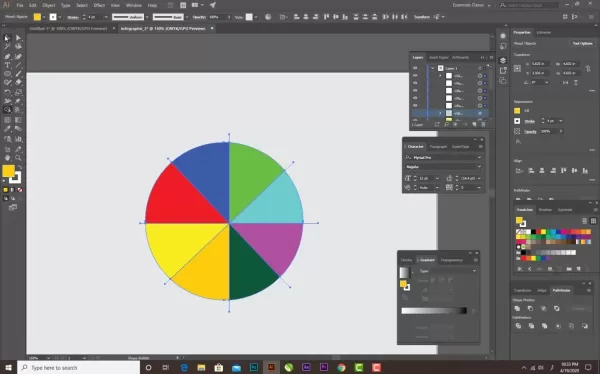
एडोब इलस्ट्रेटर प्राइसिंग प्लान
सदस्यता विकल्पों को समझना
Adobe Illustrator विभिन्न सदस्यता योजनाओं के माध्यम से उपलब्ध है, प्रत्येक विभिन्न उपयोगकर्ता की जरूरतों और बजट के अनुरूप है। यहाँ विकल्पों का टूटना है:
- सिंगल ऐप प्लान: केवल एडोब इलस्ट्रेटर तक पहुंच, केंद्रित डिजाइन कार्यों के लिए एकदम सही।
- मासिक: $ 20.99/महीना
- वार्षिक, भुगतान मासिक: $ 239.88/वर्ष ($ 19.99/माह)
- वार्षिक, प्रीपेड: $ 239.88/वर्ष
- सभी ऐप्स प्लान (क्रिएटिव क्लाउड): इलस्ट्रेटर, फ़ोटोशॉप और InDesign सहित 20 से अधिक एडोब ऐप्स तक पहुंच, एक व्यापक टूलसेट की आवश्यकता वाले पेशेवरों के लिए आदर्श।
- मासिक: $ 82.49/महीना
- वार्षिक, भुगतान मासिक: $ 59.99/माह
- वार्षिक, प्रीपेड: $ 695.88/वर्ष
- छात्रों और शिक्षकों के लिए: क्रिएटिव क्लाउड ऑल ऐप्स प्लान तक पहुंच के लिए रियायती दरें।
- वार्षिक, भुगतान मासिक: $ 19.99/महीना
- प्रीपेड: $ 239.88/वर्ष
- व्यावसायिक योजनाएं: सहयोग उपकरण और उन्नत समर्थन जैसी अतिरिक्त सुविधाओं के साथ व्यवसायों के लिए अनुरूप योजनाएं।
- इलस्ट्रेटर सिंगल ऐप: $ 35.99/माह
- क्रिएटिव क्लाउड सभी ऐप्स: $ 84.99/माह
- नि: शुल्क परीक्षण: एडोब इलस्ट्रेटर का 7-दिवसीय नि: शुल्क परीक्षण आपको सदस्यता के लिए प्रतिबद्ध करने से पहले इसकी विशेषताओं का परीक्षण करने की अनुमति देता है।
सही योजना का चयन आपके बजट और वर्कफ़्लो को प्रभावित करता है। अपनी डिजाइन की जरूरतों पर विचार करें और एक योजना चुनें जो आपकी परियोजनाओं के लिए सुविधाओं और लागत-प्रभावशीलता को संतुलित करती है।
Adobe Illustrator: पेशेवरों और विपक्षों का वजन
पेशेवरों
- असाधारण वेक्टर ग्राफिक्स: एडोब इलस्ट्रेटर का वेक्टर वातावरण किसी भी पैमाने पर कुरकुरा डिजाइन सुनिश्चित करता है।
- सटीक नियंत्रण: आकार, पथ, टाइपोग्राफी और रंग जैसे डिजाइन तत्वों पर ठीक नियंत्रण प्रदान करता है।
- बहुमुखी डिज़ाइन टूल: पेन टूल, शेप टूल्स और टाइप टूल जैसे उपकरण शामिल हैं, जो जटिल, अनुकूलित डिज़ाइन के लिए टाइप करते हैं।
- व्यापक टाइपोग्राफी विकल्प: फोंट, आकार, रिक्ति और संरेखण पर नियंत्रण पठनीयता और अपील को बढ़ाता है।
- मजबूत रंग प्रबंधन: समृद्ध दृश्य डिजाइनों के लिए कस्टम रंग पट्टियाँ और ग्रेडिएंट हैं।
- सहज एकीकरण: अन्य एडोब क्रिएटिव क्लाउड ऐप्स के साथ मूल रूप से काम करता है, वर्कफ़्लो में सुधार करता है।
- पेशेवर आउटपुट: प्रिंट और वेब दोनों के लिए उच्च गुणवत्ता वाले आउटपुट विकल्प।
- क्रिएटिव क्लाउड इकोसिस्टम: क्रिएटिव क्लाउड के हिस्से के रूप में एडोब फोंट, बीहेंस और अन्य क्रिएटिव टूल तक पहुंच।
दोष
- स्टीप लर्निंग कर्व: शुरुआती लोगों के लिए मास्टर करने के लिए चुनौतीपूर्ण हो सकता है।
- सदस्यता-आधारित: चल रहे भुगतान की आवश्यकता है, जो महंगा हो सकता है।
- संसाधन-गहन: कुशलता से चलने के लिए एक शक्तिशाली कंप्यूटर की आवश्यकता होती है।
- जटिलता: बड़े, जटिल डिजाइनों का प्रबंधन जटिल हो सकता है।
इन्फोग्राफिक डिजाइन के लिए एडोब इलस्ट्रेटर की प्रमुख विशेषताएं
एडोब इलस्ट्रेटर के शक्तिशाली उपकरण
Adobe Illustrator उन विशेषताओं के साथ पैक किया गया है जो इसे आश्चर्यजनक इन्फोग्राफिक्स बनाने के लिए आदर्श बनाते हैं। यहाँ इसकी कुछ प्रमुख क्षमताएं हैं:
- वेक्टर ग्राफिक्स: गणितीय समीकरणों का उपयोग करके ग्राफिक्स बनाता है, किसी भी आकार में कुरकुरापन सुनिश्चित करता है, बहुमुखी इन्फोग्राफिक्स के लिए एकदम सही है।
- आकार उपकरण: आपके डिजाइन में बुनियादी और जटिल आकृतियों के लिए आयत, दीर्घवृत्त, बहुभुज और सितारों की पेशकश करते हैं।
- पेन टूल: कस्टम चित्र और जटिल डिजाइनों के लिए सटीक पथ निर्माण की अनुमति देता है।
- टाइप टूल: फ़ॉन्ट, आकार, रिक्ति और संरेखण पर व्यापक नियंत्रण के साथ पाठ जोड़ने के लिए आवश्यक है।
- रंग उपकरण: दृश्य अपील को बढ़ाने के लिए कस्टम पैलेट और ग्रेडिएंट के साथ मजबूत रंग प्रबंधन।
- ग्रेडिएंट्स: पृष्ठभूमि को बढ़ाता है और आपके इन्फोग्राफिक डिज़ाइन में एक पॉलिश लुक जोड़ता है।
- परतें: आसान प्रबंधन और संपादन के लिए डिजाइन तत्वों का आयोजन करता है।
- प्रभाव: गहराई और आयाम जोड़ने के लिए ड्रॉप शैडो, चमक और ब्लर्स प्रदान करता है।
- संरेखण और वितरण: सटीक संरेखण सुनिश्चित करता है और यहां तक कि एक पेशेवर लुक के लिए रिक्ति भी करता है।
- निर्यात विकल्प: विभिन्न उपयोगों के लिए PNG, JPEG, PDF और SVG जैसे विभिन्न प्रारूपों का समर्थन करता है।
इन्फोग्राफिक डिजाइनों के लिए विविध उपयोग के मामले
इन्फोग्राफिक्स के साथ अपने संचार को अधिकतम करें
इन्फोग्राफिक्स विभिन्न उद्योगों और परिदृश्यों में उपयोग किए जाने वाले बहुमुखी उपकरण हैं। यहाँ कुछ सामान्य अनुप्रयोग हैं:
- मार्केटिंग: व्यवसायों द्वारा उत्पादों को बढ़ावा देने, सुविधाओं को उजागर करने और सोशल मीडिया और वेबसाइटों पर प्रशंसापत्र साझा करने के लिए उपयोग किया जाता है।
- शिक्षा: कक्षाओं और ऑनलाइन पाठ्यक्रमों में उपयोग किए जाने वाले शिक्षकों के लिए जटिल विषयों को सरल बनाता है।
- पत्रकारिता: समाचार कहानियों को पाठकों के लिए अधिक सुपाच्य बनाने के लिए डेटा और समयसीमा की कल्पना करता है।
- सरकार और गैर-लाभकारी: सार्वजनिक अभियानों के माध्यम से स्वास्थ्य, पर्यावरण और सामाजिक मुद्दों के बारे में जागरूकता बढ़ाती है।
- डेटा विज़ुअलाइज़ेशन: डेटा वैज्ञानिकों और विश्लेषकों को नेत्रहीन सम्मोहक तरीके से अनुसंधान और सांख्यिकी प्रस्तुत करने में मदद करता है।
- आंतरिक संचार: कंपनियां आंतरिक नीतियों, प्रशिक्षण और परियोजना अपडेट के लिए इन्फोग्राफिक्स का उपयोग करती हैं।
- प्रस्तुतियाँ: दर्शकों के लिए डेटा को अधिक आकर्षक बनाकर प्रस्तुतियों को बढ़ाता है, बैठकों और सम्मेलनों में उपयोगी है।
अक्सर पूछे जाने वाले प्रश्नों
इन्फोग्राफिक्स बनाने के लिए सबसे अच्छा सॉफ्टवेयर क्या है?
एडोब इलस्ट्रेटर, एडोब इंडिजाइन और कैनवा लोकप्रिय विकल्प हैं। एडोब इलस्ट्रेटर अपने वेक्टर ग्राफिक्स टूल के लिए इष्ट है, जबकि कैनवा अपने उपयोगकर्ता के अनुकूल टेम्प्लेट के लिए जाना जाता है।
एक प्रभावी इन्फोग्राफिक के प्रमुख तत्व क्या हैं?
एक प्रभावी इन्फोग्राफिक में एक स्पष्ट फोकस होना चाहिए, सम्मोहक दृश्य, सटीक डेटा, एक तार्किक प्रवाह और एक संक्षिप्त संदेश होना चाहिए। यह नेत्रहीन संतुलित और पढ़ने में आसान भी होना चाहिए।
मैं अपने इन्फोग्राफिक के लिए सही रंग पैलेट कैसे चुनूं?
एक रंग पैलेट का चयन करें जो नेत्रहीन रूप से आकर्षक है और अपने ब्रांड या संदेश के साथ संरेखित करता है। सामंजस्यपूर्ण संयोजनों के लिए रंग सिद्धांत का उपयोग करें और पठनीयता के लिए पर्याप्त विपरीत सुनिश्चित करें।
एक इन्फोग्राफिक के लिए आदर्श आकार क्या है?
आदर्श आकार इसके उपयोग पर निर्भर करता है। प्रिंट के लिए, सामान्य आकार 8.5 x 11 इंच (अमेरिकी पत्र) या A4 हैं। वेब के लिए, एक विशिष्ट चौड़ाई 800 पिक्सेल है, जिसमें सामग्री के आधार पर ऊंचाई समायोजित की जाती है।
मैं कैसे सुनिश्चित कर सकता हूं कि मेरा इन्फोग्राफिक सुलभ है?
पर्याप्त कंट्रास्ट का उपयोग करके, छवियों के लिए वैकल्पिक पाठ प्रदान करके, स्पष्ट भाषा का उपयोग करके, तार्किक रूप से सामग्री को संरचित करना और स्क्रीन पाठकों के लिए टैग किए गए पीडीएफ के रूप में निर्यात करके पहुंच सुनिश्चित करें।
मुझे कितनी बार अपने इन्फोग्राफिक्स को अपडेट करना चाहिए?
इन्फोग्राफिक्स को अपडेट करें जब भी डेटा, सूचना या ब्रांडिंग में महत्वपूर्ण परिवर्तन होते हैं तो वे प्रतिनिधित्व करते हैं। नियमित अपडेट उन्हें सटीक और प्रासंगिक रखते हैं।
संबंधित प्रश्न
इन्फोग्राफिक्स डिजाइन करते समय कुछ सामान्य गलतियाँ क्या हैं?
इन्फोग्राफिक्स को क्राफ्टिंग करते समय, पाठ या डेटा के साथ भीड़भाड़ से बचें, फोंट और रंगों के असंगत उपयोग, अस्पष्ट उद्देश्यों, अपने लक्षित दर्शकों को अनदेखा करना, स्रोतों का हवाला देते हुए, खराब लेआउट संरचना, कम गुणवत्ता वाले दृश्य, मोबाइल अनुकूलन की उपेक्षा करना, प्रूफरीड की उपेक्षा करना, और खोज इंजनों के लिए अनुकूलन नहीं करना। इन नुकसान के स्पष्ट स्टीयरिंग द्वारा, आप एडोब इलस्ट्रेटर का उपयोग करके एक स्पष्ट, नेत्रहीन आकर्षक और प्रभावी इन्फोग्राफिक बना सकते हैं।
 Pyxverse AI वीडियो जनरेटर: अपनी रचनात्मक क्षमता को हटा दें
आज की तेज-तर्रार डिजिटल दुनिया में, वीडियो सामग्री ने सिंहासन लिया है। चाहे आप एक अनुभवी बाज़ारिया हों, एक आकांक्षी सामग्री निर्माता, या सिर्फ एक कहानी साझा करने के लिए उत्सुक हैं, उच्च गुणवत्ता वाले वीडियो को शिल्प करने की क्षमता अमूल्य है। यह वह जगह है जहां Pixverse AI कदम, एक क्रांतिकारी प्लैटफो की पेशकश करता है
Pyxverse AI वीडियो जनरेटर: अपनी रचनात्मक क्षमता को हटा दें
आज की तेज-तर्रार डिजिटल दुनिया में, वीडियो सामग्री ने सिंहासन लिया है। चाहे आप एक अनुभवी बाज़ारिया हों, एक आकांक्षी सामग्री निर्माता, या सिर्फ एक कहानी साझा करने के लिए उत्सुक हैं, उच्च गुणवत्ता वाले वीडियो को शिल्प करने की क्षमता अमूल्य है। यह वह जगह है जहां Pixverse AI कदम, एक क्रांतिकारी प्लैटफो की पेशकश करता है
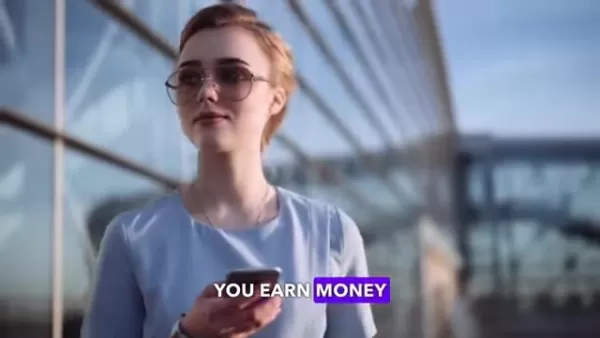 अपनी कमाई को बढ़ावा दें: Fiverr पर यात्रा योजना सेवाएं प्रदान करें
क्या आपको नए गंतव्यों की खोज में खुशी मिलती है और सावधानीपूर्वक यात्रा यात्रा कार्यक्रम का क्राफ्टिंग करते हैं? क्यों नहीं उस जुनून को फिवर पर यात्रा योजना सेवाओं की पेशकश करके एक लाभदायक उद्यम में बदल दिया गया? यह कोई रहस्य नहीं है कि बहुत से लोग यात्रा के उत्साह को तरसते हैं लेकिन अक्सर खुद को समय पर कम पाते हैं
अपनी कमाई को बढ़ावा दें: Fiverr पर यात्रा योजना सेवाएं प्रदान करें
क्या आपको नए गंतव्यों की खोज में खुशी मिलती है और सावधानीपूर्वक यात्रा यात्रा कार्यक्रम का क्राफ्टिंग करते हैं? क्यों नहीं उस जुनून को फिवर पर यात्रा योजना सेवाओं की पेशकश करके एक लाभदायक उद्यम में बदल दिया गया? यह कोई रहस्य नहीं है कि बहुत से लोग यात्रा के उत्साह को तरसते हैं लेकिन अक्सर खुद को समय पर कम पाते हैं
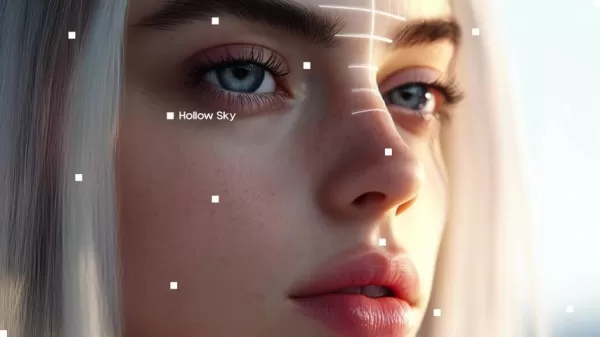 खोखले आकाश के स्वप्निल साउंडस्केप्स में गहराई से गोताखोरी: एक अन्वेषण
खोखले आकाश के सार की खोज: एक संगीत यात्रा के लिए एक संगीत दृश्य में सिर्फ एक और नाम नहीं है; यह एक शानदार अनुभव है जो श्रोताओं को लुभाता है। इसकी भूतिया धुनों के साथ गहरा आत्मनिरीक्षण गीत के साथ जुड़ा हुआ है, खोखले आकाश शिल्प एक वातावरण जहां प्रशंसक वास्तव में टी खो सकते हैं
खोखले आकाश के स्वप्निल साउंडस्केप्स में गहराई से गोताखोरी: एक अन्वेषण
खोखले आकाश के सार की खोज: एक संगीत यात्रा के लिए एक संगीत दृश्य में सिर्फ एक और नाम नहीं है; यह एक शानदार अनुभव है जो श्रोताओं को लुभाता है। इसकी भूतिया धुनों के साथ गहरा आत्मनिरीक्षण गीत के साथ जुड़ा हुआ है, खोखले आकाश शिल्प एक वातावरण जहां प्रशंसक वास्तव में टी खो सकते हैं
































